家のWiFiが部屋まで届くけど、あまり早く感じない
そんなお悩みを持っている方は多いのではないでしょうか?
そこで、親機のWi-Fiルーターだけでは、家中に電波が充分に届かないなど悩みのある人は、手軽に導入できる無線LAN中継機がおすすめです。
本記事では、TP-LinkのWi-Fi 6対応で高性能な無線中継器「RE605X」をレビューしたいと思います!
- TP-Link RE605Xの外観・スペック
- TP-Link RE605Xのメリット・デメリット
- TP-Link RE605Xの設定方法



まずは、ざっくりとRE605Xのおすすめポイントを紹介!
- Wi-Fi6対応
- OneMesh対応で既存のルーターとメッシュを構築
- 自動経路選定
- ハイスピードモード
- アプリでかんたん管理
TP-Link RE605Xの梱包・外観




パッケージは、こんな感じです。パッケージを開けるときれいに梱包されています。


本体は写真の通りです。2本のアンテナが両サイドについています。


横から見ると、意外と厚みはありますね。LANポートが側面に1口あります。


背面には、型番、S/N、SSIDが記載されています。
TP-Link RE605Xのスペック


| 商品スペック | |
|---|---|
| 製品名 | RE605X |
| サイズ | 74.0×46×124.8 mm ※幅 × 横 × 高さ |
| 無線LAN規格 | IEEE 802.11a/n/ac/ax 5GHz, IEEE 802.11b/g/n/ax 2.4GHz |
| 周波数規格 | 2.4GHz 及び 5GHz |
| Wi-Fi暗号化 | 64/128-bit WEP, WPA/WPA-PSK2 暗号化 |
| アンテナ数 | 外部アンテナ×2 |
| OneMesh対応 | ◯ |
そのほかの細かなスペックは公式HPをご確認ください。
スペックの中でも特徴的なのが、Wi-Fi6です。Wi-Fi6 は第6世代のWi-Fi規格ですので、「高速」」「混雑に強い」「省エネ」になります。RE605Xも最新のWi-Fi規格であるため、しっかりと安定して早い通信を提供することができます。
TP-Link RE605X 設定方法
RE605Xの接続方法を紹介します。
なお、アプリ画面を全てキャプチャすると、長くなってしまうのでポイントを絞って説明します。


RE605Xをコンセントに挿します。
まずは、TP-Link Tetherという専用アプリをダウンロードしてインストールしましょう。
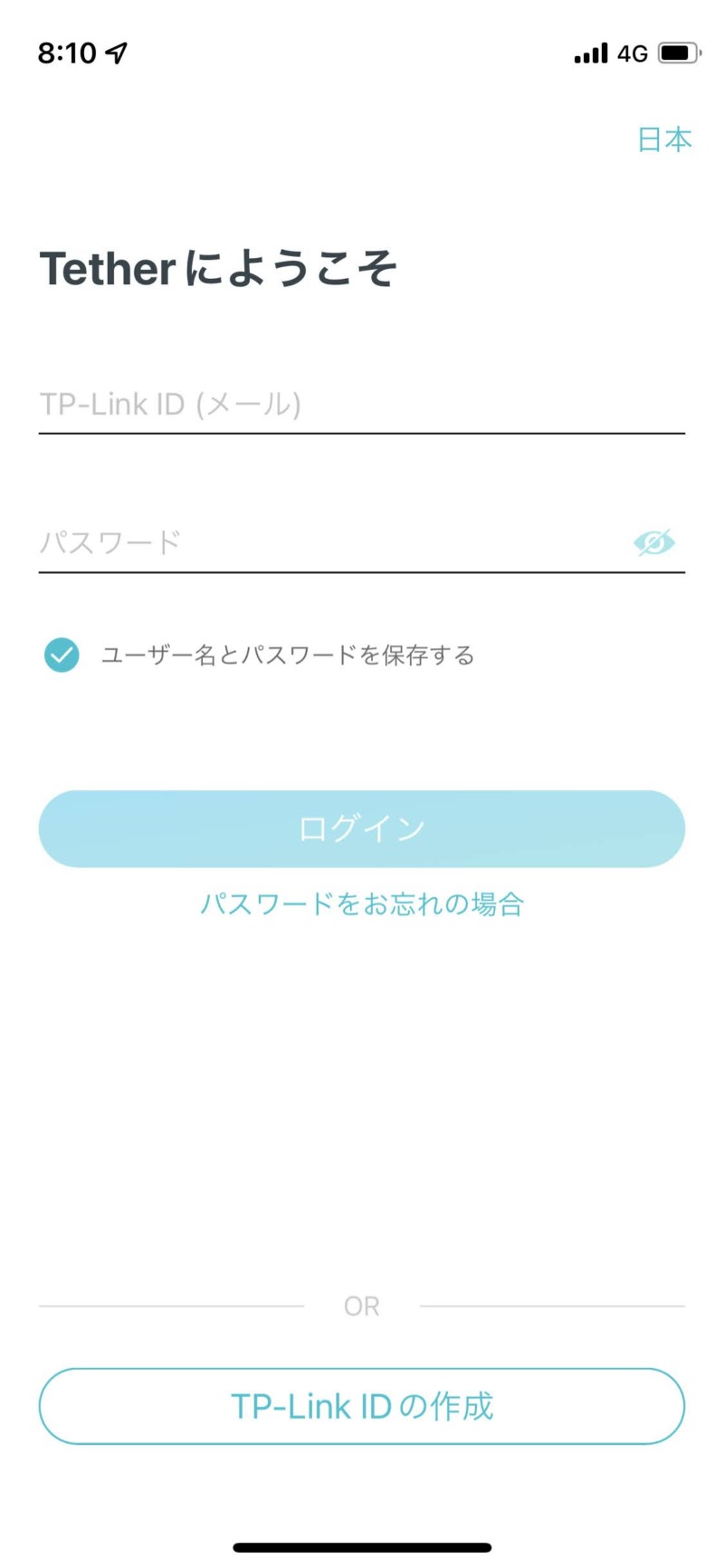
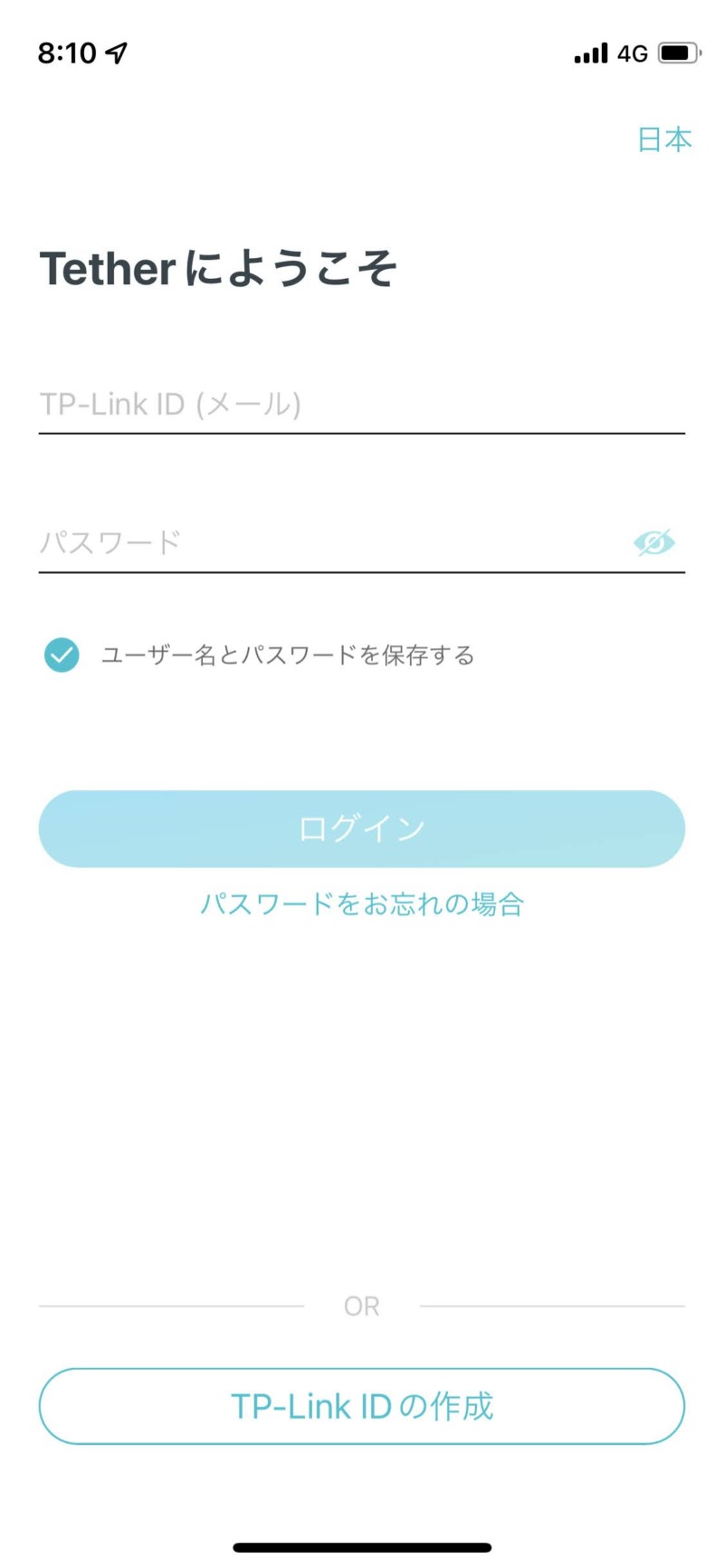
TP-Link IDでログインします。
IDを持っていない場合は、登録しましょう。
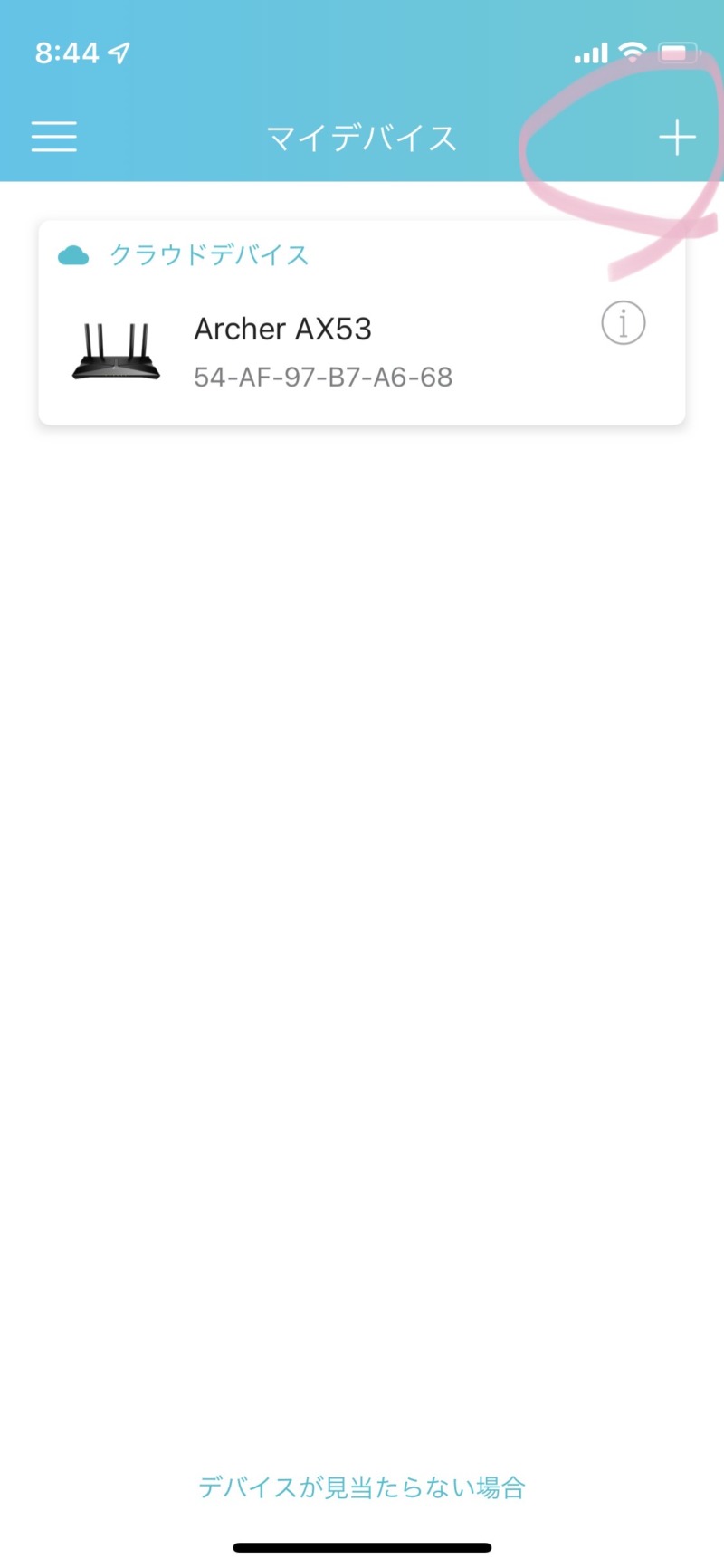
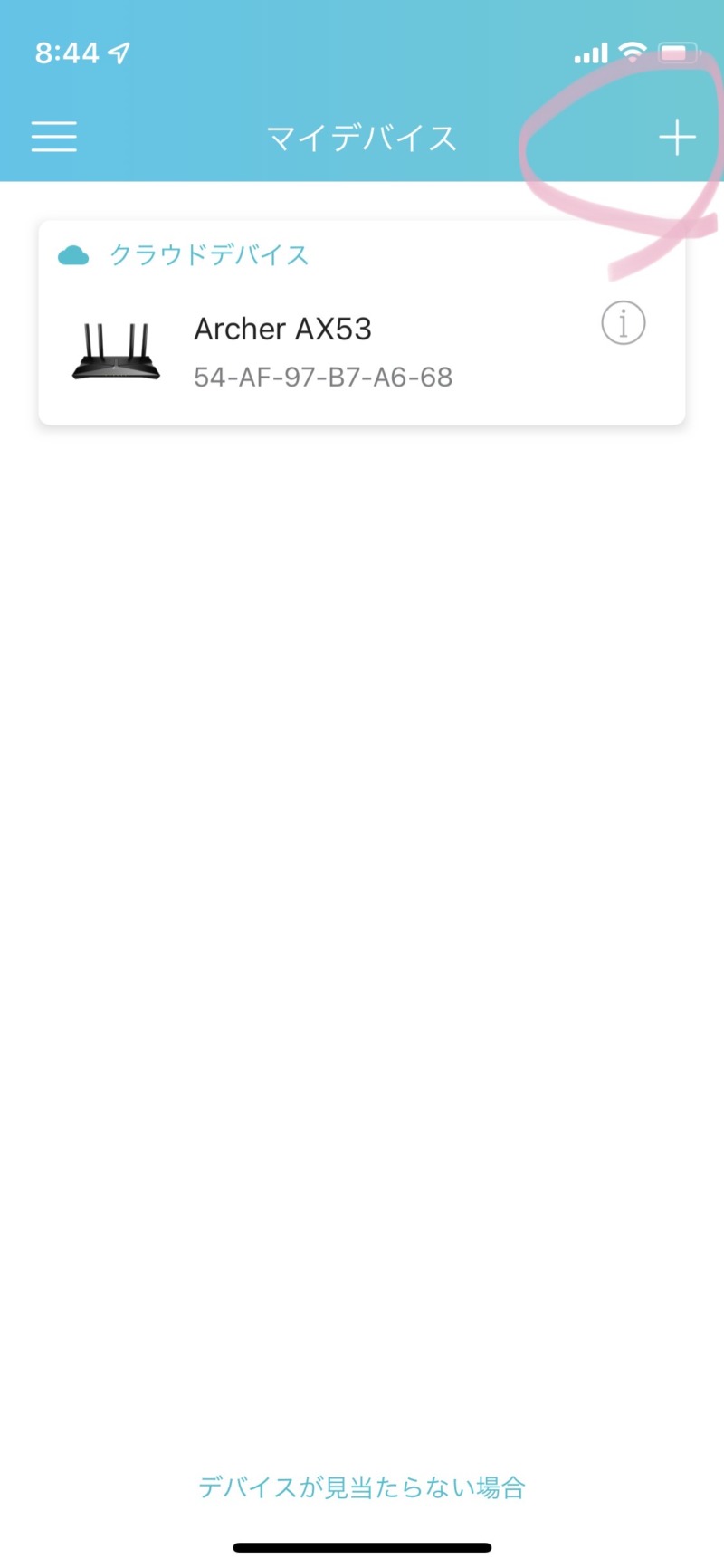
右上にある+ボタンをタップします
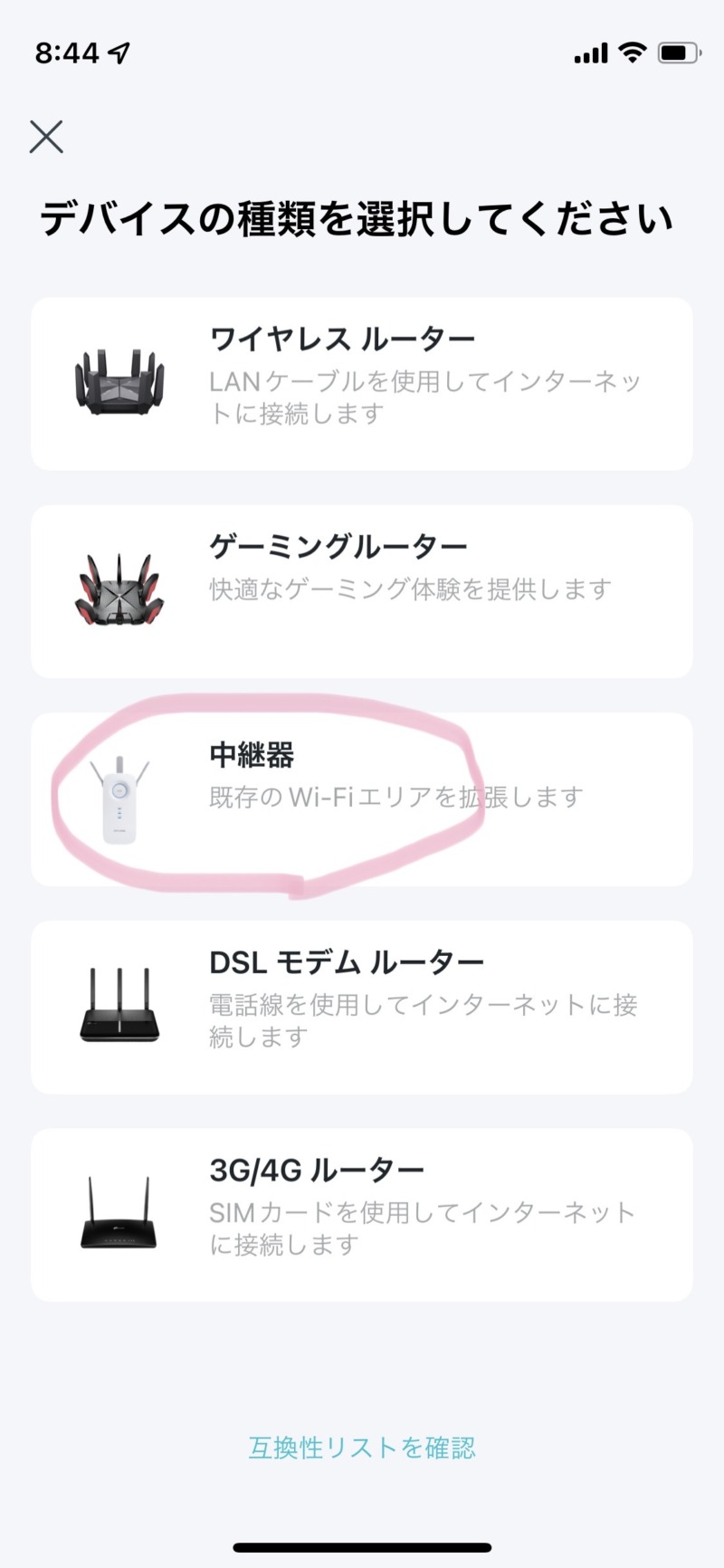
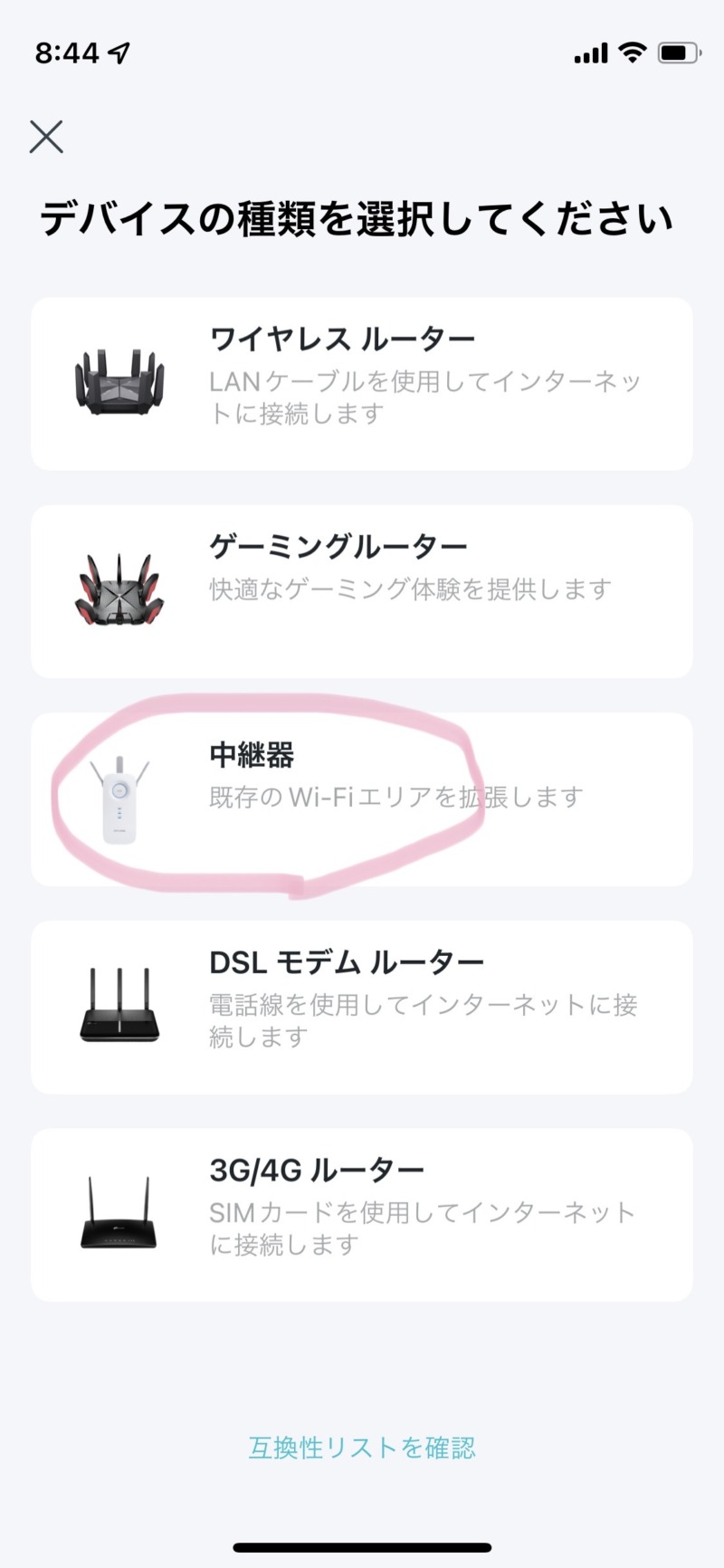
「デバイスの種類を選択」画面で中継機をタップします
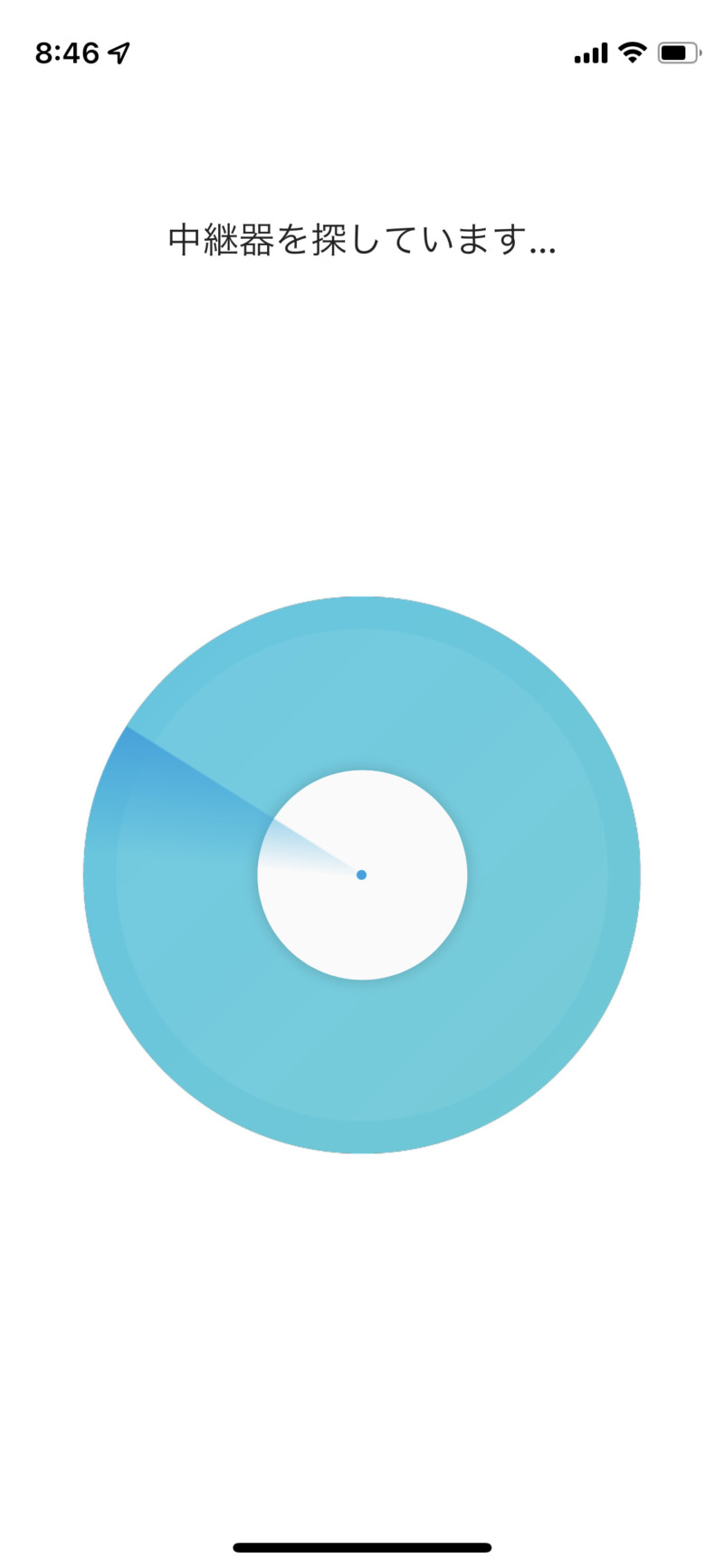
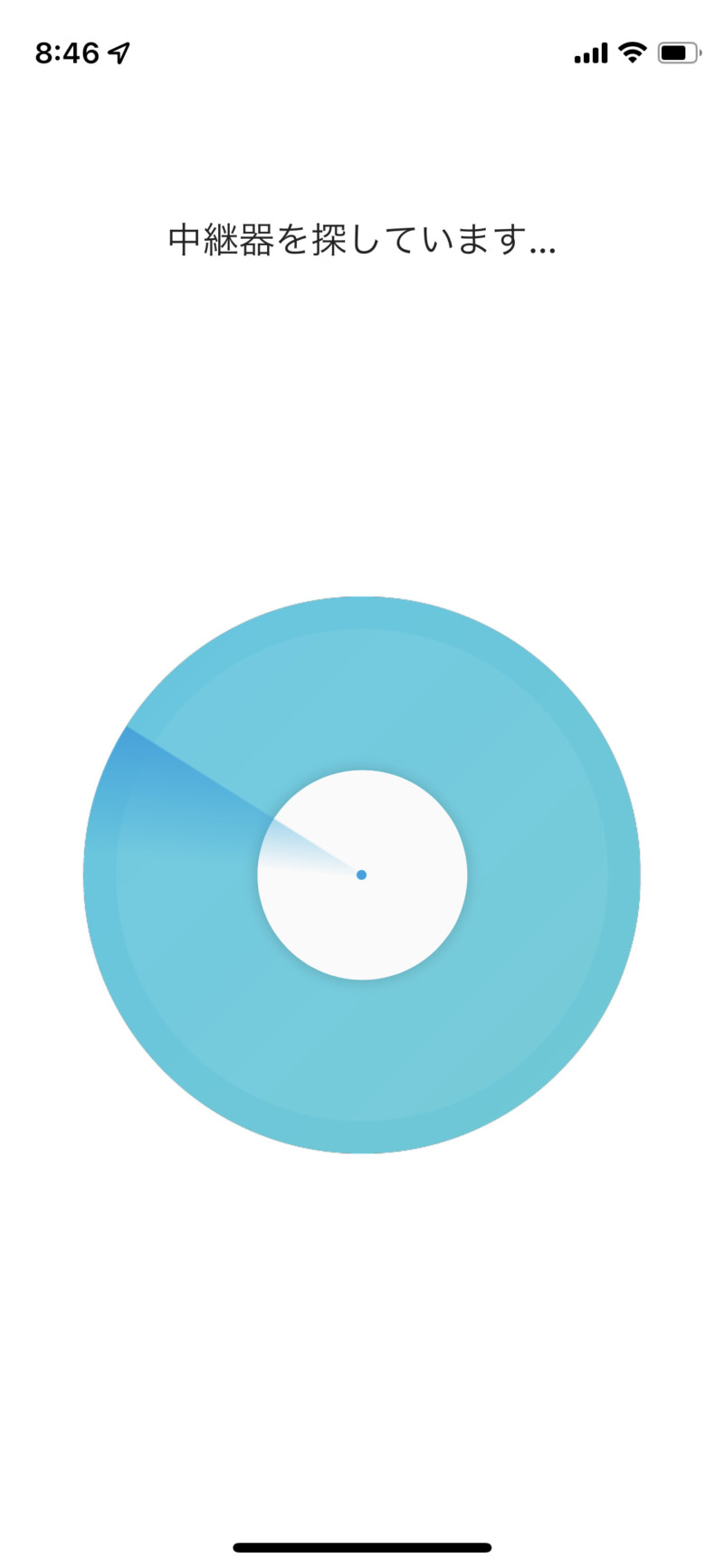
自動で中継機を検索してくれます。
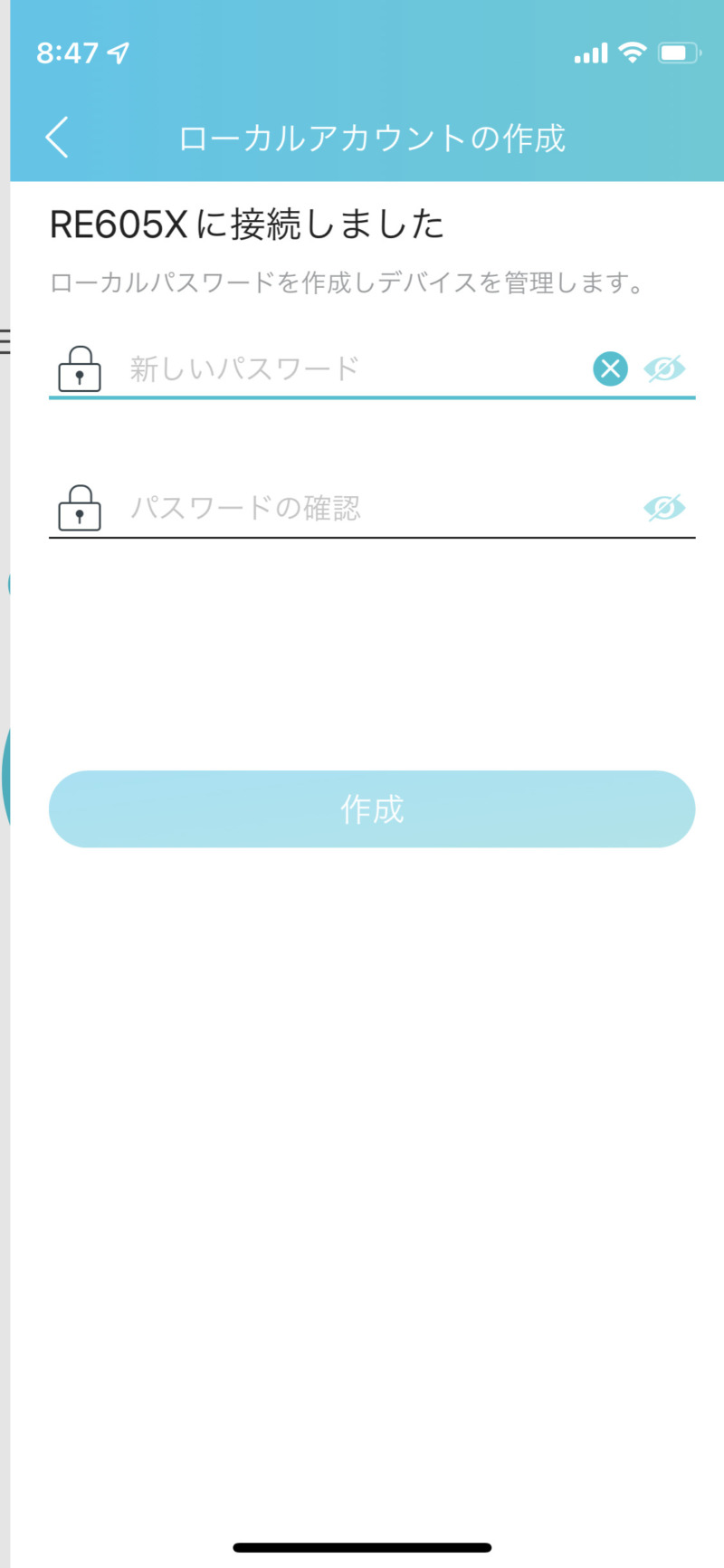
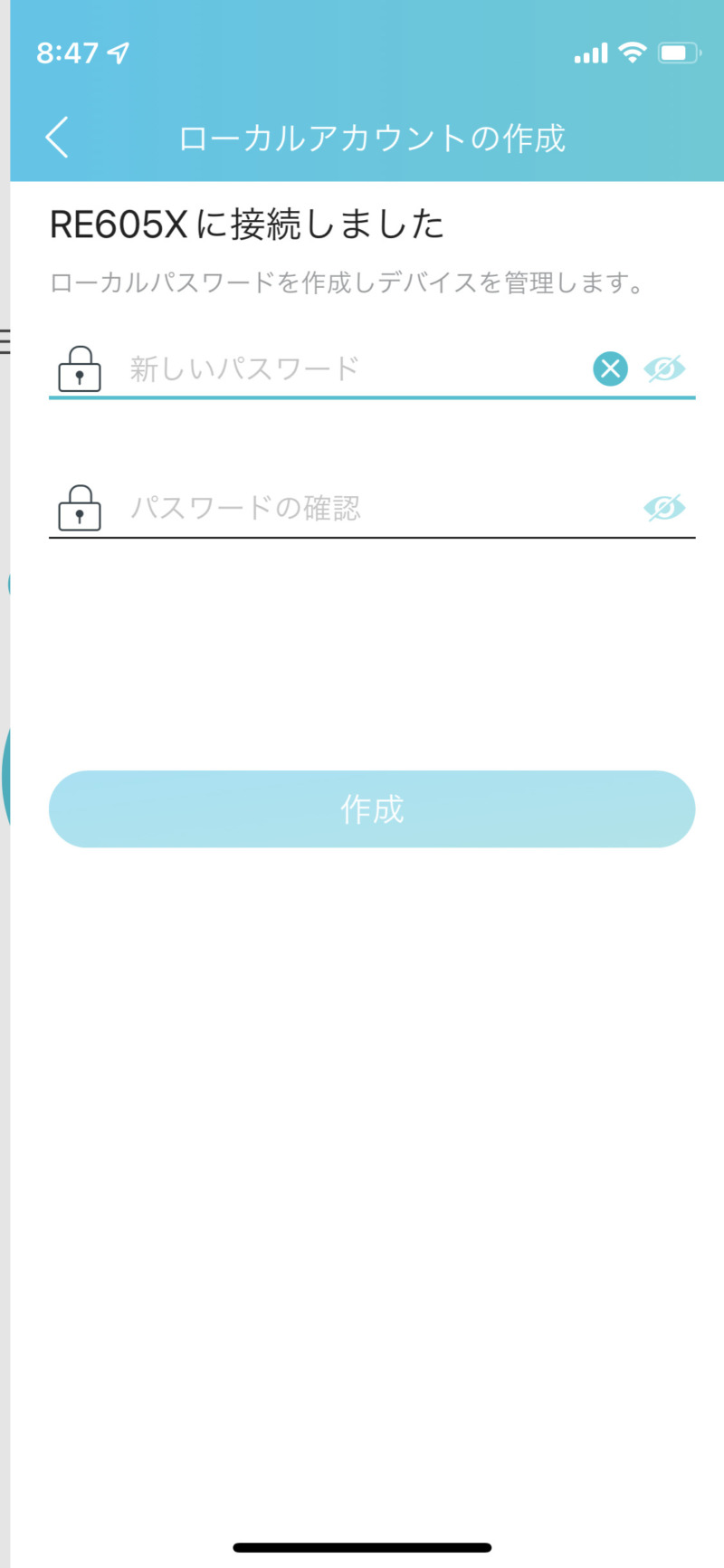
パスワードを登録して完了です!
以上で、設定は終了です。お疲れ様でした!
TP-Link RE605X 通信速度を計測
TP-Link RE605X導入前と導入後の通信速度を計測してみました。場所はルータから遠く離れた部屋です。
では、さっそく比較していきましょう!
検証環境
| 組み合わせパターン | |
|---|---|
| BEFORE | Nuro光ルーター(2階) |
| AFTER | Archer AX53(2階)+ RE605X(1階) |
※Wi-Fi6対応端末であるiPhone12 mini で朝8〜9時ごろに1階(中継機近くの部屋)で計測した結果です。
RE605X導入前
RE605X設置後
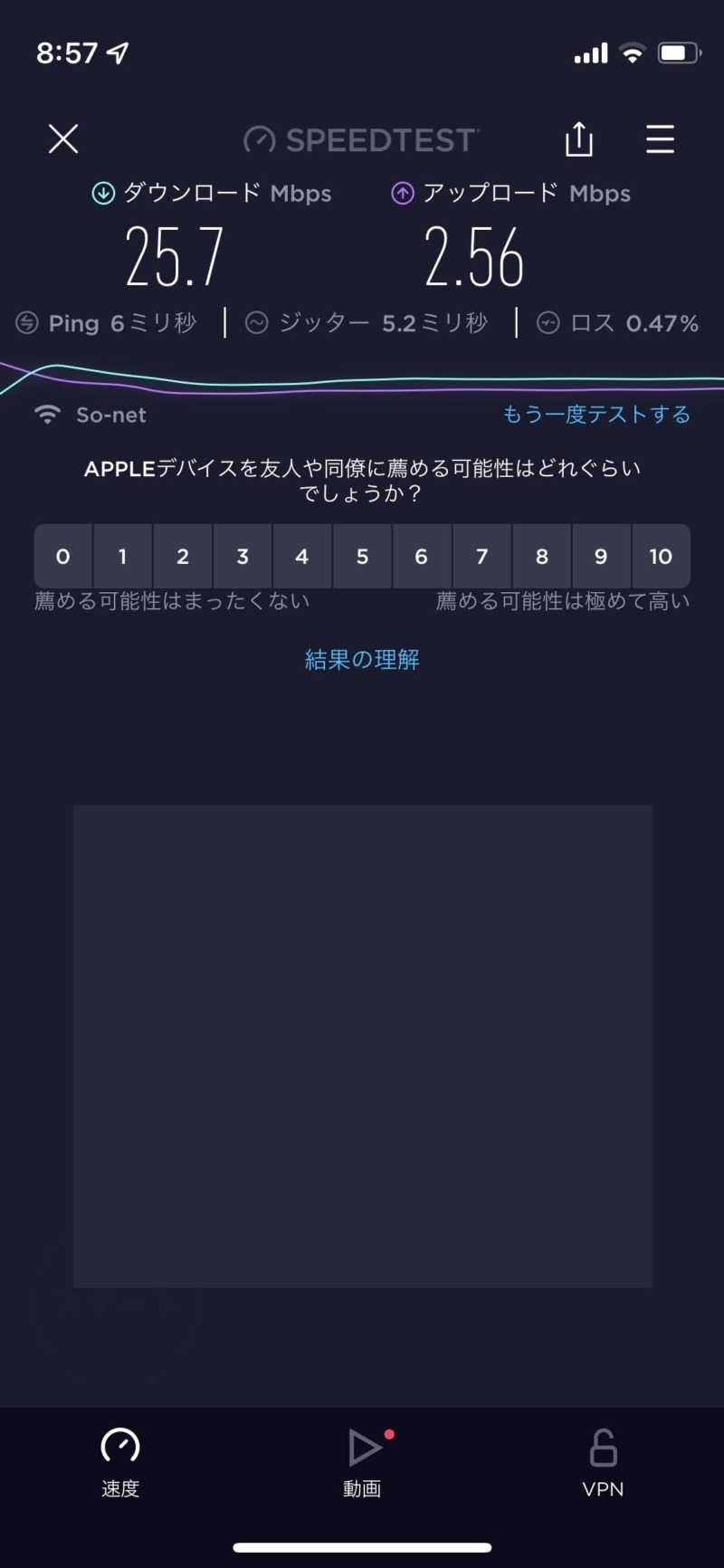
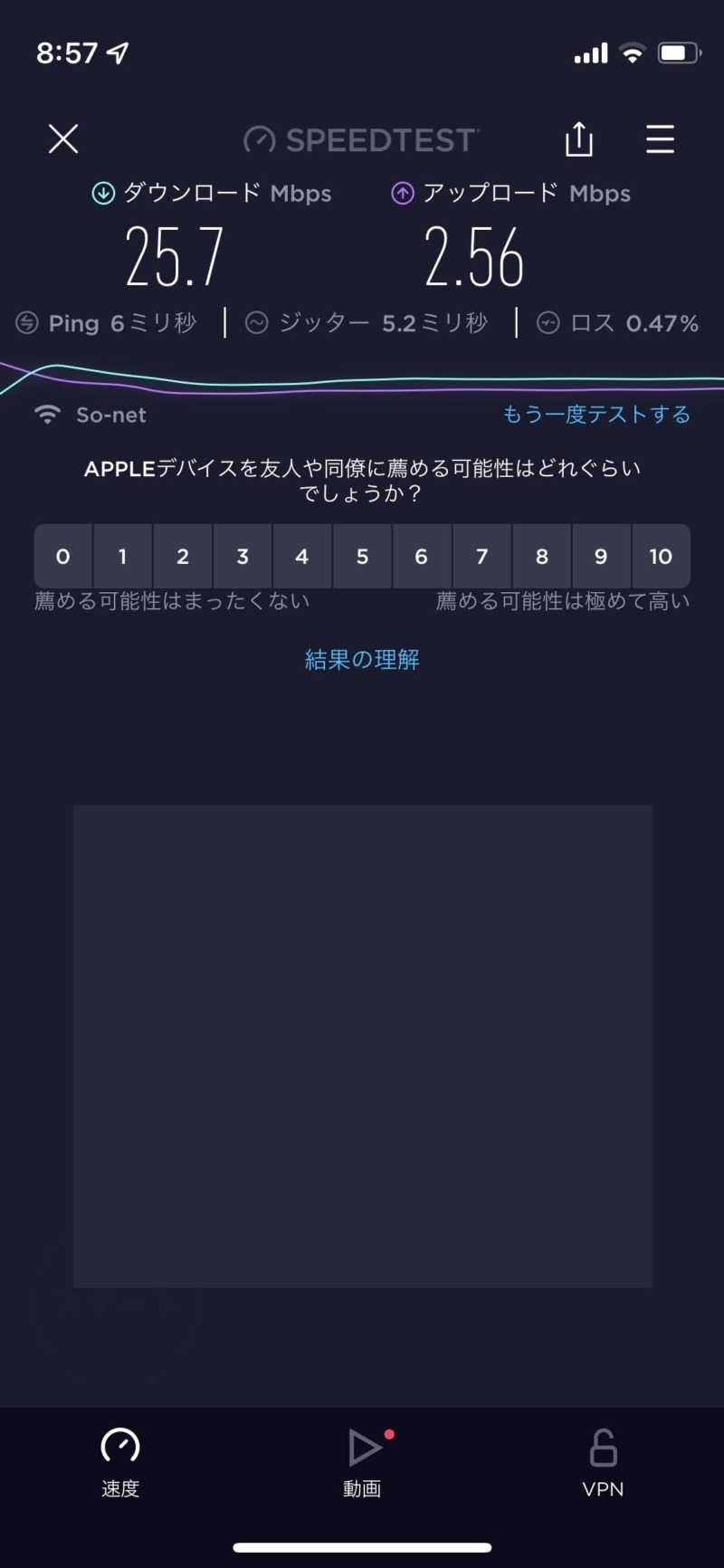
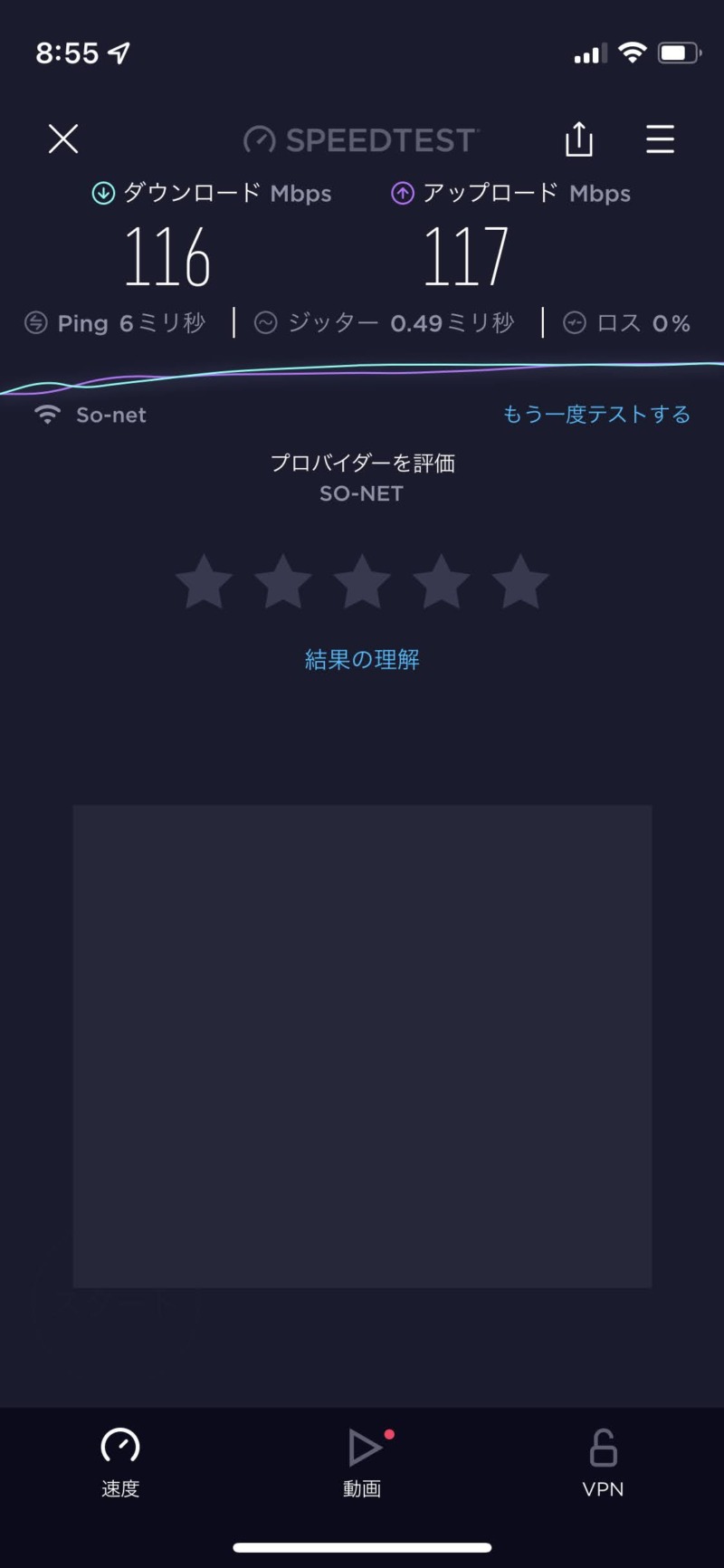
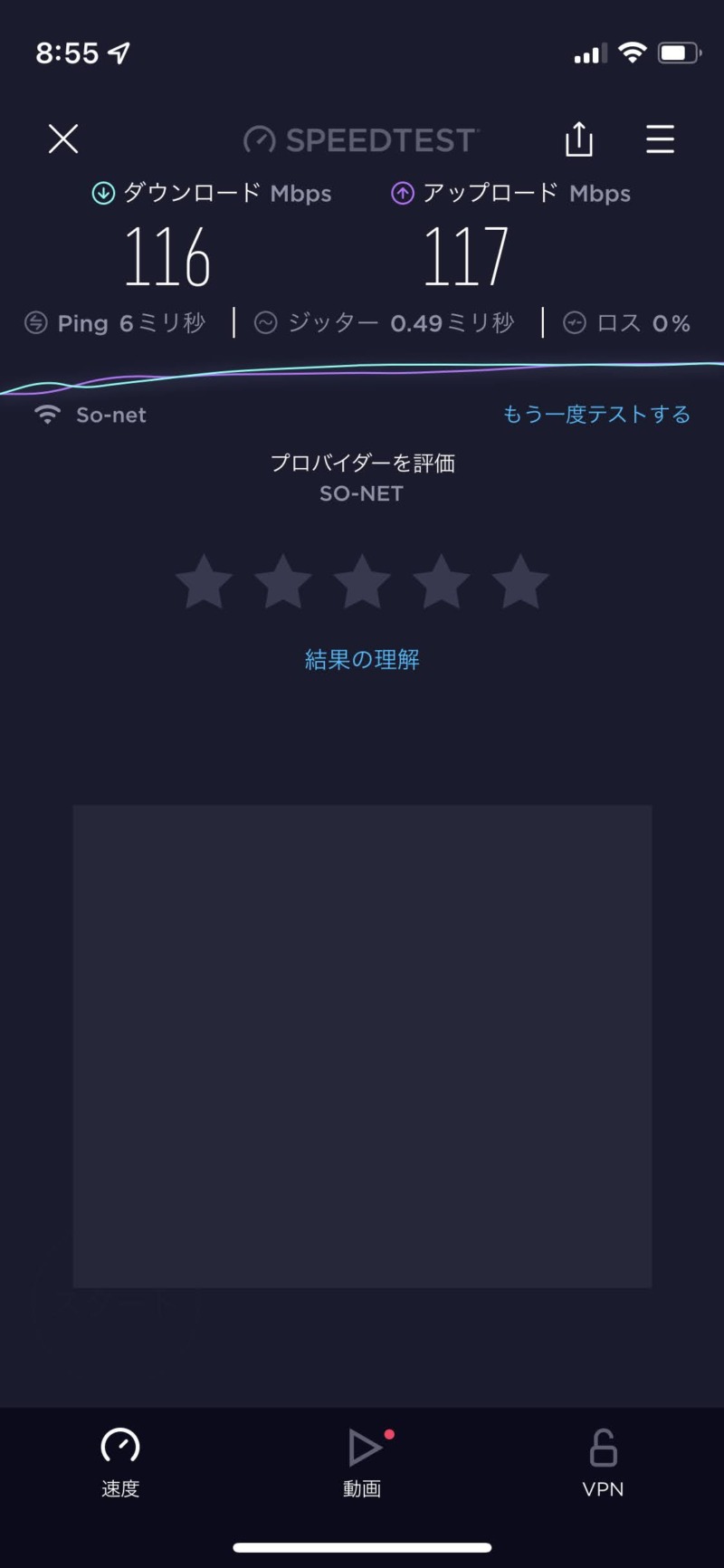
| RE605X設置前 | RE605X設置後 | |
|---|---|---|
| ダウンロード | 25.7Mbps | 116Mbps |
| アップロード | 2.56Mbps | 117Mbps |
かなりスピードが上がりましたね!約5倍になりました!
中継機を挟むとWi-Fiが家中に届くようになりますね!
効果は抜群です!
TP-Link RE605XとTP-Link RE600を比較



RE605XとRE600とは何が違うのだろうか?
どの機種がおすすめなの?
そんな疑問があるかと思いますので、RE600とのスペックを比較しました。
| RE605X | RE600 | |
|---|---|---|
| 価格 ※Amazonより | 7,217円 | 7,190円 |
| 最大速度 | 2.4GHz:574Mbps 5GHz:1201Mbps | 2.4GHz:574Mbps 5GHz:1201Mbps |
| LANポート | ギガビットポート×1 | ギガビットポート×1 |
| ワイヤレス規格 | IEEE 802.11a/n/ac/ax 5GHz IEEE 802.11b/g/n/ax 2.4GHz | IEEE 802.11a/n/ac/ax 5GHz IEEE 802.11b/g/n/ax 2.4GHz |
| アンテナ | 外部アンテナ×2 | 内蔵アンテナ×2 |
| セキュリティ | 64/128-bit WEP WPA/WPA-PSK2 暗号化 | WEP, WPA, WPA2, WPA3 |
大きな違いは、外部アンテナか内蔵アンテナの違いです。RE605Xには、外部アンテナがあるので、設置場所を考慮する必要があります。逆にRE600Xは内蔵アンテナですので、RE605Xに比べたら設置場所に選択肢が増えるかもしれません。
また、セキュリティもRE600XがWPA3と増えているので、よりセキュリティ強度が強くなっています。
TP-Link RE605Xのメリット
具体的に、RE605Xのメリットを5つを紹介します。
- Wi-Fi6対応
- OneMesh対応で既存のルーターとメッシュを構築
- 自動経路選定
- ハイスピードモード
- アプリでかんたん管理
それぞれ解説していきます。
メリット① Wi-Fi6対応


RE605Xは、より高速で、より多くの端末を接続可能な最新規格のWiFi 6テクノロジーに対応した中継器です
メリット② OneMesh対応で既存のルーターとメッシュを構築
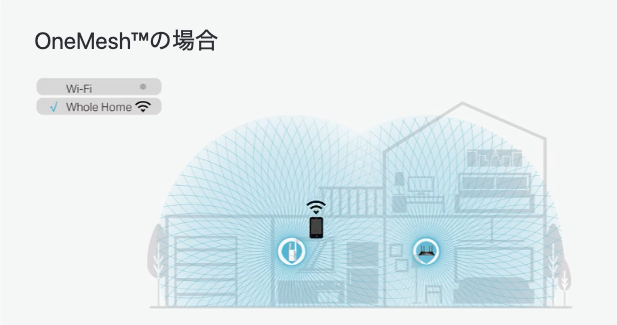
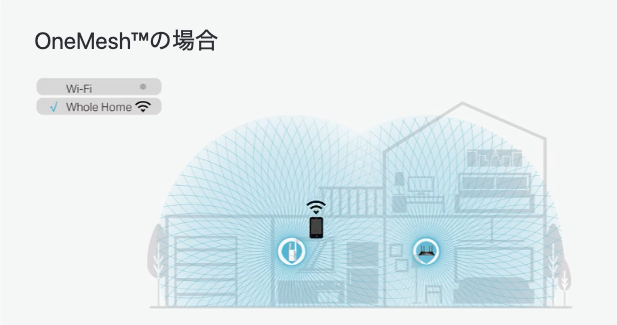
OneMesh対応のWiFiルーターと一緒に使うだけでかんたんにメッシュWi-Fi環境を構築可能。
メッシュWi-FI環境を構築すればスマホなどで使われるLTEのように、家じゅうスムーズなWi-Fiを楽しめます。
お家全体をシームレスにカバーしながらWiFiの死角を取り除くことができます。
我が家ではArcher AX53とメッシュWi-Fi環境を構築しています。
メリット③ 自動経路選定
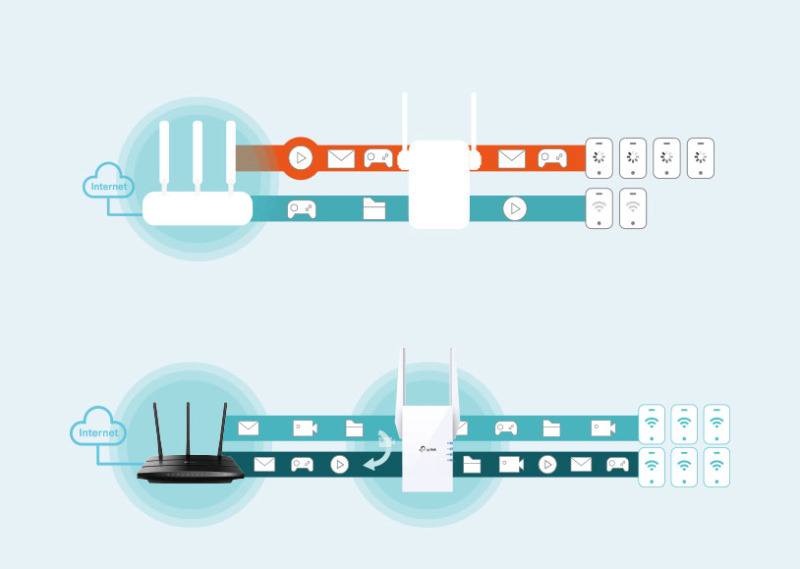
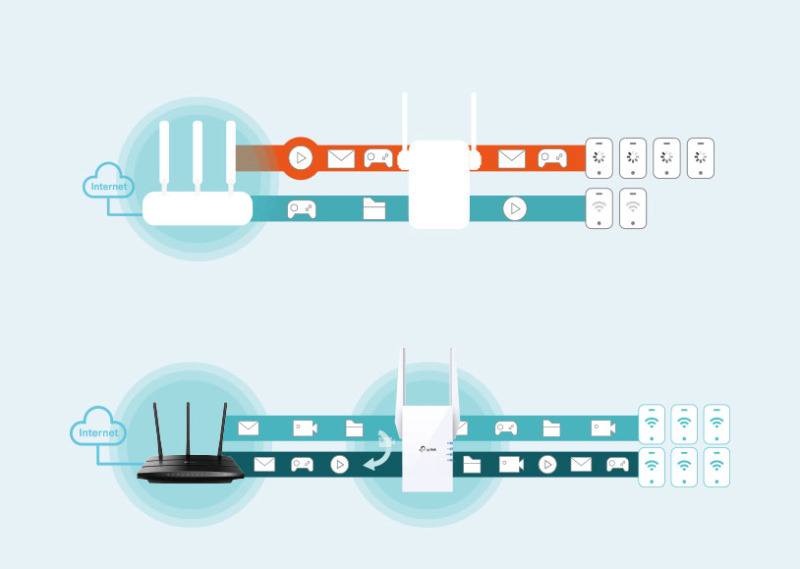
ルーター・中継器間の最適な経路を自動選定して、WiFiはいつでもトップスピードをキープします。
本製品が自動的に最速のWiFi接続経路へと切り替えます。
メリット④ ハイスピードモード


デュアルバンドでさらにスピーディーに使いたい方は、ハイスピードモードがおススメです。ひとつのバンド(周波数帯域)をルーターとの通信に集中。もうひとつのバンドをスマホ・タブレットといったWiFi端末に専念させることにより、高速なWiFi環境を構築します。フルHD画質の動画視聴やゲームに最適です。
メリット⑤ アプリでかんたん管理
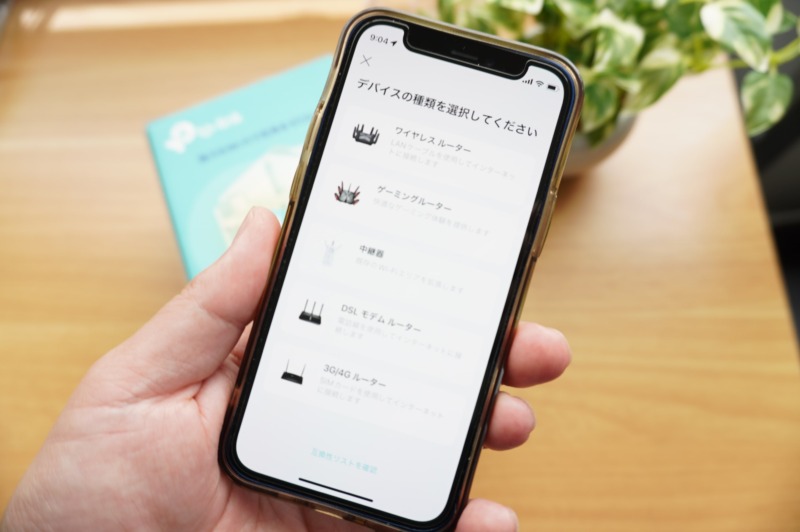
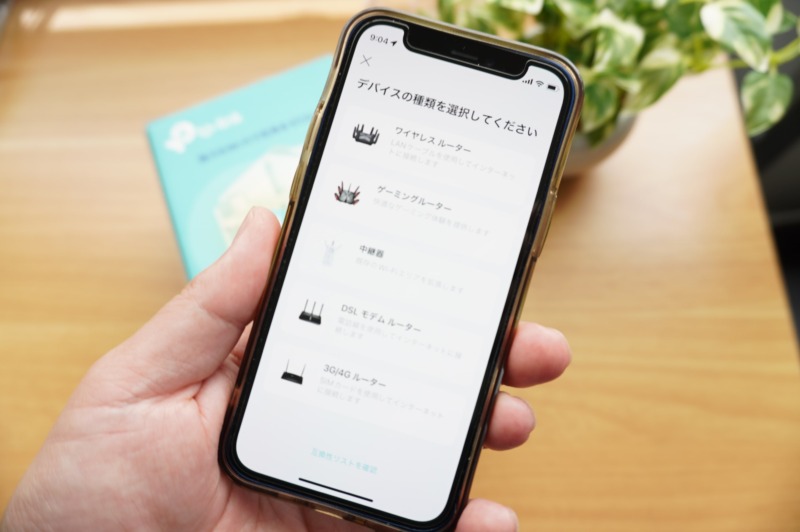
スマートフォン(Android/iOS)にTP-Link Tetherアプリをインストールすれば、TP-Linkのルーターと中継器をまとめて管理できます。
設定作業も全く難しくないので、誰でもカンタンに導入することが可能です!
TP-Link RE605X レビューまとめ


今回は、RE605Xの外観や実際の通信速度、おすすめポイントについて紹介しました。
- Wi-Fi6対応
- OneMesh対応で既存のルーターとメッシュを構築
- 自動経路選定
- ハイスピードモード
- アプリでかんたん管理
RE605Xは、無線ルータだけではWi-Fiが十分に届かない自宅のインターネット環境を快適にしてくれましたので、大変満足しています。
既存のルーターに追加するだけで、カンタンにメッシュWi-Fiを構築することができるので、オススメです。
また、設定もアプリで簡単にできるので、ネットの接続に自信がない人でも安心して導入することができます。
興味があれば購入をご検討してみてはいかがでしょうか。
Amazonでの買い物がオトクになる裏ワザ
最後にAmazonでの買い物がオトクになる裏ワザを紹介します。みなさんは知っていますか?
結論から言うと、ポイントがめっちゃ獲得できます。
- 5000円以上チャージすると初回限定1000ポイント獲得
- チャージするたびに、最大2.5%ポイント獲得


チャージするだけで、最大2.5%のポイント還元を受けられる裏ワザ。「Amazonギフト券 チャージタイプ」は、かなりおトクな仕組みですので、今回のぜひ使ってみてはいかがでしょうか。












